发布时间:2024-09-09 14:20:01 来源:转转大师 阅读量:1842
跳过文章,直接PNG转JPG在线转换免费>> AI摘要
AI摘要本文介绍了电脑上PNG图片转换成JPG格式的四种方法:使用Windows自带画图工具、在线转换工具、第三方图片转换软件和专业图像处理软件。这些方法都简单易行,可根据具体需求、图片质量要求和软件熟悉程度选择。画图工具可基本满足转换需求,在线转换工具便捷无需安装软件,第三方软件适合日常使用快速转换,而专业图像处理软件则提供更多高级功能。
摘要由平台通过智能技术生成
在数字生活中,我们时常需要处理各种图片格式。PNG和JPG作为最常见的图片格式,它们各自适用于不同的场景。有时,为了满足特定的需求,我们需要将PNG图片转换成JPG格式。本文将详细介绍电脑上png图片怎么转换成jpg,让您轻松应对图片格式转换问题。
虽然Windows自带的画图工具功能相对简单,但它足以应对基本的图片格式转换需求。
操作如下:
1、打开PNG图片:首先,找到你想要转换的PNG图片,双击它,如果系统默认使用画图工具打开,那么就直接进入了编辑界面。如果不是,你可以右键点击图片,选择“打开方式”>“画图”。在线转换工具因其便捷性而受到许多用户的喜爱,无需安装任何软件即可实现格式转换。下面以转转大师在线转换工具操作为例。
操作如下:
1、打开在线png转jpg网址:https://pdftoword.55.la/img2jpg/

2、打开链接进入转换页面。该功能不仅支持png转jpg还支持bmp转jpg、ico转jpg,所以,如果有需求的朋友也可以通过该页面进行转换哦。
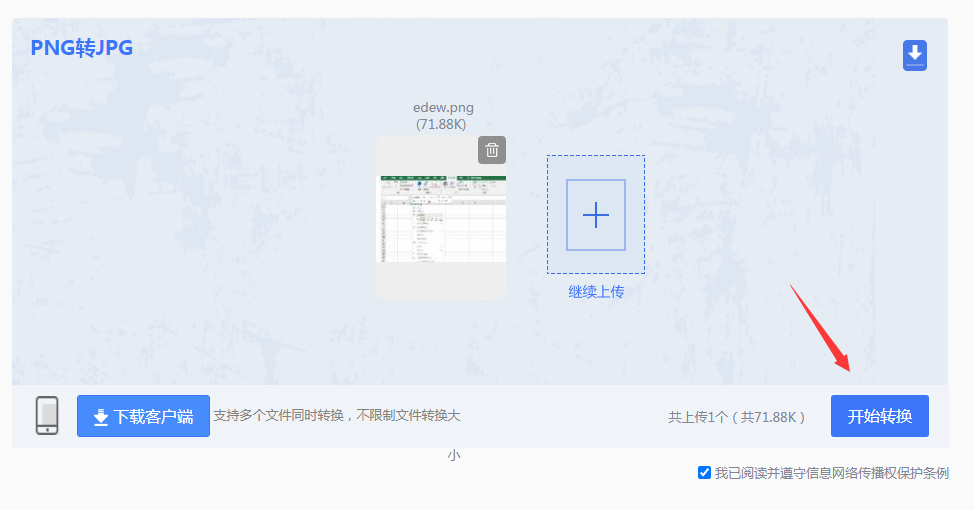
3、上传png图片,点击开始转换。
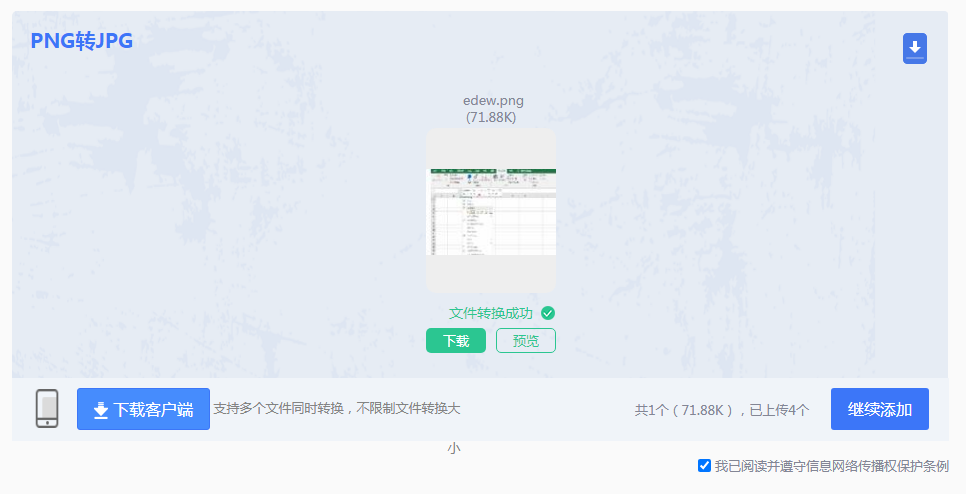
4、等待一小会就转好了,下载文件即可使用。
除了在线转换工具外,还有许多第三方图片转换软件也支持PNG到JPG的转换,如GIMP、转转大师图片格式转换器等。这些软件通常具有较小的体积和较快的启动速度,适合日常使用和快速转换。下面以转转大师图片格式转换器操作为例。
操作如下:
1、官网下载png转jpg,安装并打开。
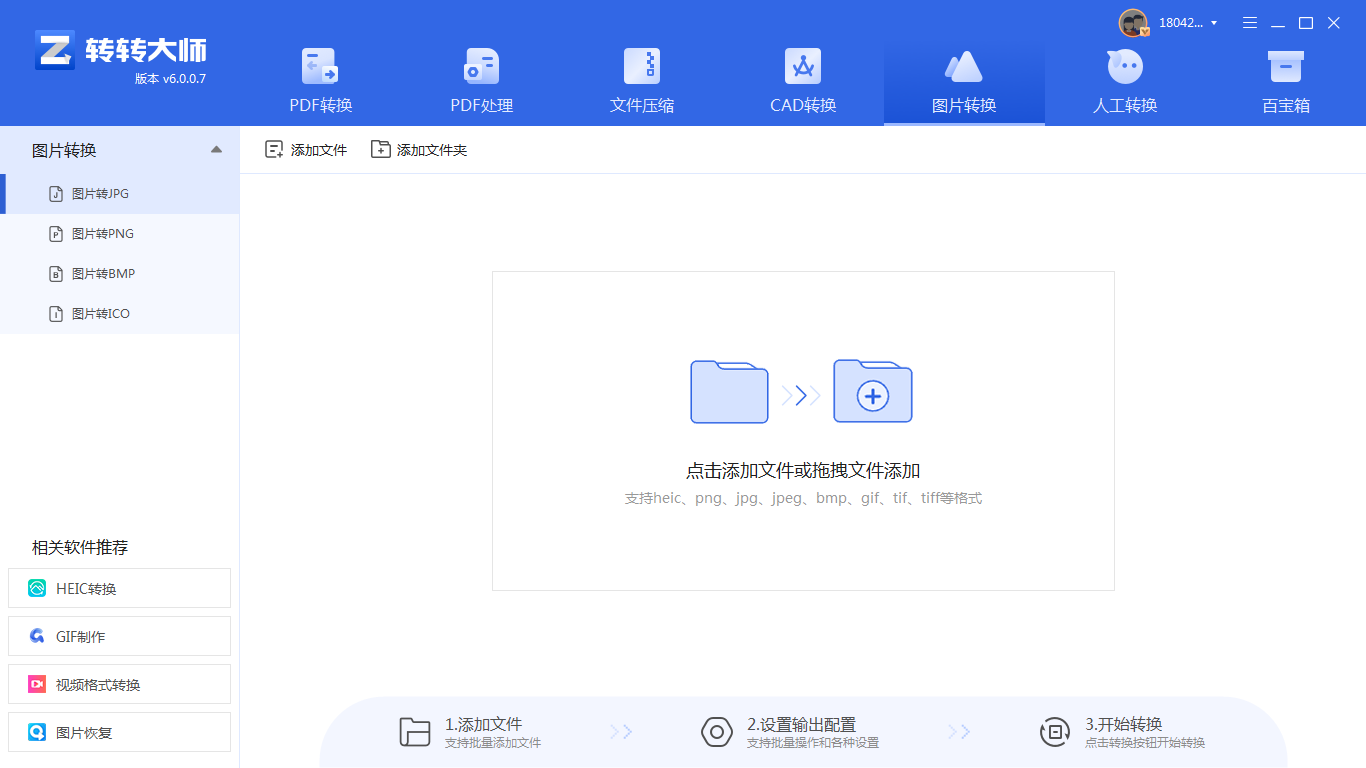
2、选择图片转换-图片转jpg,然后上传你要转换的png图片,客户端转换的好处就是可以批量转,当你想要转换多份文件时,添加文件夹就可以把所有的图片都添加进去,十分的方便。
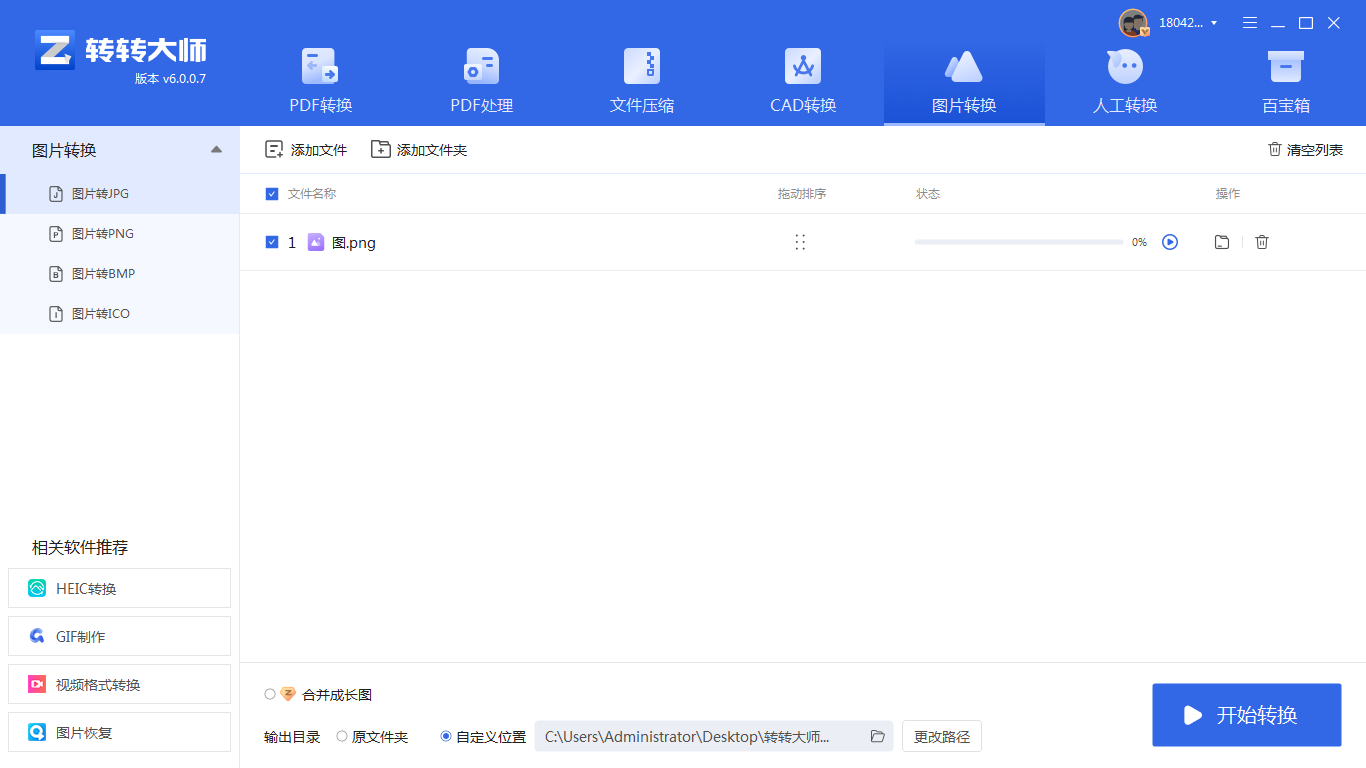
3、图片上传之后点击开始转换,等待转换成功就可以了。
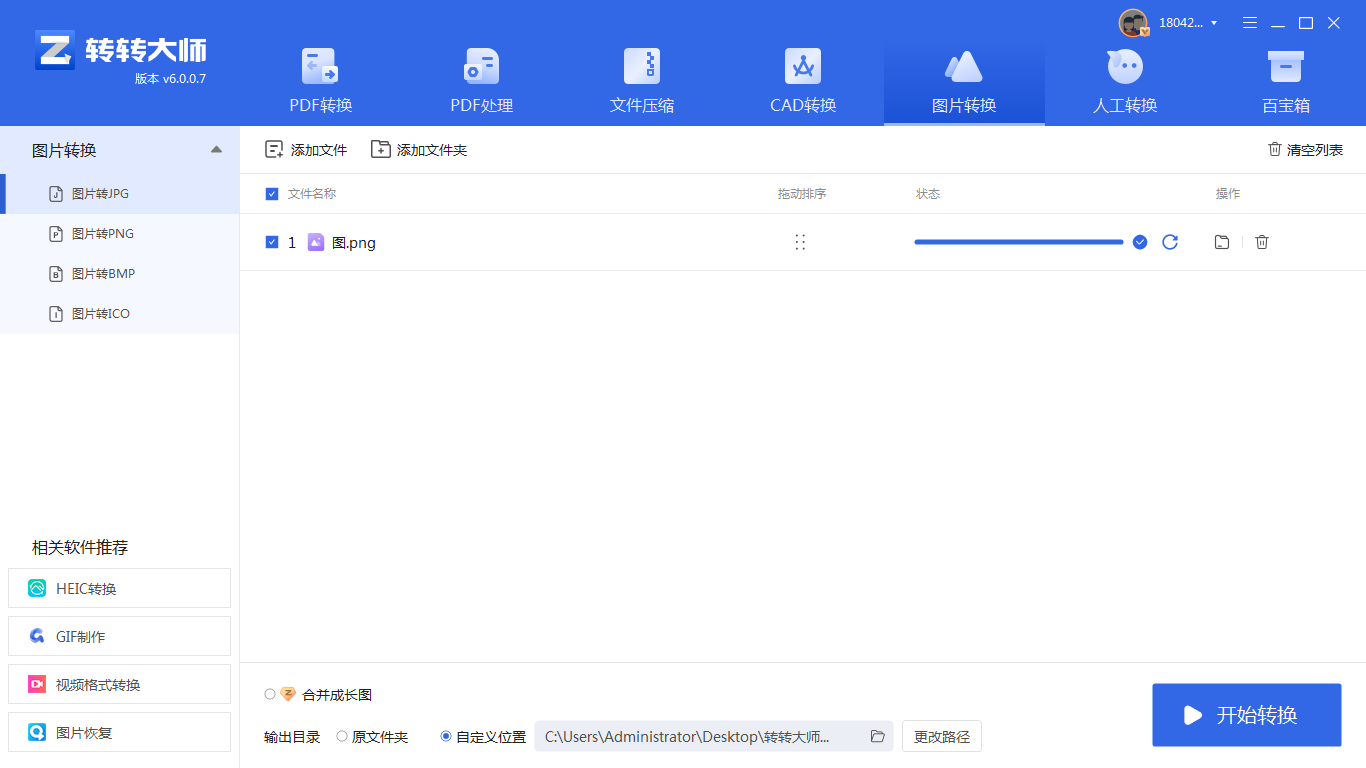
如果你需要更高级的图像处理功能,那么使用专业图像处理软件如Adobe Photoshop将是更好的选择。
操作如下:
1、PS打开我们所要压缩的图片,直接点击【文件】-保存为【WEB格式文件】。

2、在弹出的WEB格式转换框里面,选择【JPEG】-【低】,然后点【确定】,选择保存路径输出即可。

以上就是电脑上png图片怎么转换成jpg的方法介绍了。将电脑上的PNG图片转换成JPG格式是一项简单而实用的操作。无论你是使用Windows自带的画图工具、专业图像处理软件、在线转换工具还是第三方图片格式软件,都可以轻松实现这一转换。选择哪种方法取决于你的具体需求、对图片质量的要求以及你对软件的熟悉程度。希望本文的指南能帮助你顺利完成PNG到JPG的转换。
【电脑上png图片怎么转换成jpg?这些方法帮你解决!】相关推荐文章: 返回转转大师首页>>
我们期待您的意见和建议: